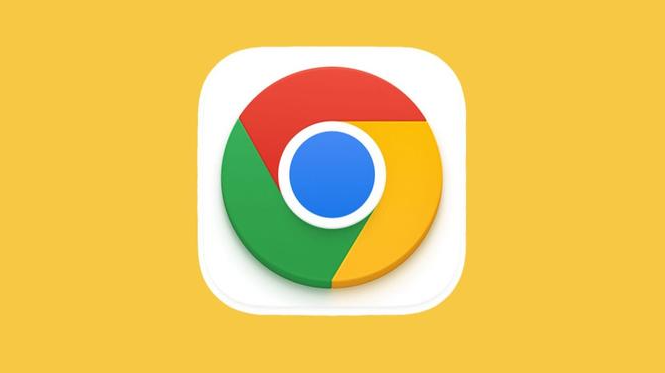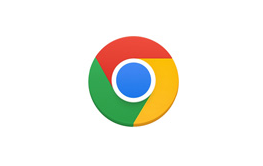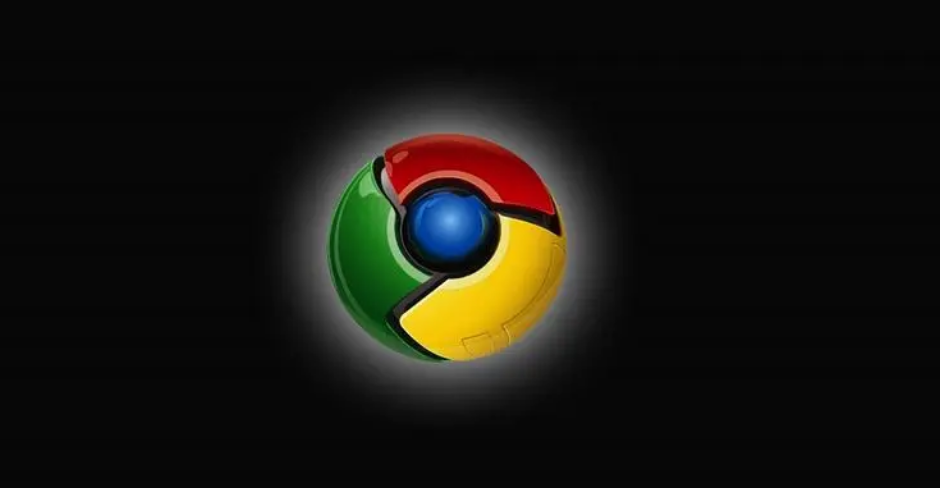谷歌浏览器视频缓存如何清理

以下是一些清理谷歌浏览器视频缓存的方法:
1. 通过浏览器设置清除:打开Chrome浏览器,点击右上角的三个点图标,选择“设置”。在设置页面中,找到“隐私与安全”部分,点击进入。在“隐私与安全”页面中,点击“清除浏览数据”按钮。在弹出的窗口中,可以选择要清除的数据类型,如“缓存的图片和文件”“Cookie和其他网站数据”等,同时可以选择清除数据的时间范围,例如“过去一小时”“今天”“过去四周”等。勾选需要清除的数据类型后,点击“清除数据”按钮,浏览器将开始清除所选范围内的缓存数据,包括视频缓存。
2. 使用快捷键清除:按下`Ctrl+Shift+Delete`(Windows/Linux)或`Command+Shift+Delete`(Mac)组合键,即可快速打开清除浏览数据的对话框。在对话框中,选择要清除的时间范围和数据类型,然后点击“清除数据”按钮。
3. 删除特定网站的缓存:在Chrome浏览器中,点击右上角的三个点图标,选择“更多工具”,然后点击“清除浏览数据”。在弹出的窗口中,选择“全部时间”作为时间范围,并勾选“缓存的图像和文件”选项。点击“清除数据”按钮之前,先点击“高级”选项卡,展开更多设置。在“高级”选项卡下,找到“除以下内容外,清除所有内容”的部分,点击“选择要删除的内容”。在弹出的新窗口中,取消勾选不想删除的网站或域名,然后点击“确定”。最后,点击“清除数据”按钮,完成操作。这样,Chrome浏览器将只删除未被排除的网站或域名的缓存,包括视频缓存。
4. 利用第三方清理工具:有一些第三方浏览器清理工具可以帮助更彻底地清理浏览器缓存和临时文件。例如,CCleaner是一款广受欢迎的系统清理工具,它可以清理包括Chrome浏览器在内的多种浏览器缓存、历史记录、Cookie等。下载并安装CCleaner后,打开软件,在“浏览器”部分选择Chrome,然后点击“分析”按钮,查看可以清理的文件类型和数量。确认无误后,点击“运行清理”按钮,软件将自动清理Chrome浏览器的缓存文件,包括视频缓存。但需要注意,使用第三方工具时要选择可靠来源,并谨慎操作,以免误删重要文件或导致其他问题。
5. 手动删除缓存文件夹:在Windows系统中,缓存文件夹通常位于`C:\Users\用户名\AppData\Local\Google\Chrome\User Data\Default\Cache`。在Mac系统中,可以通过iTunes或其他第三方软件来管理iOS设备的缓存和临时文件。直接删除这些文件夹中的内容可以快速清除缓存,但这种方法较为极端,可能会导致正在使用的网页或应用程序出现问题。因此,在手动删除缓存文件夹之前,请确保关闭所有正在运行的网页和应用程序,并做好数据备份工作。